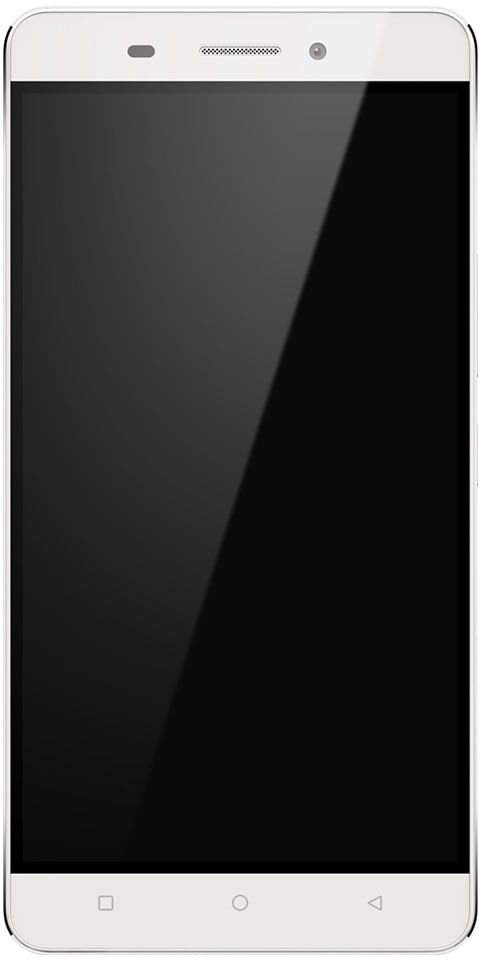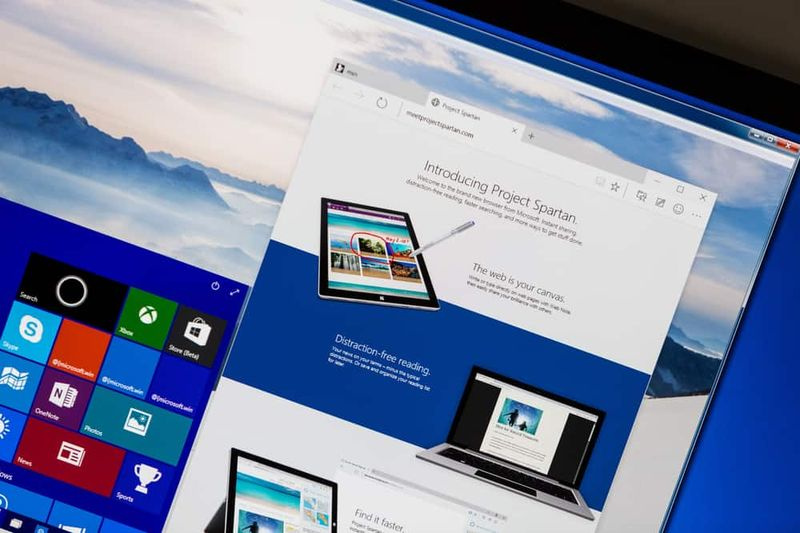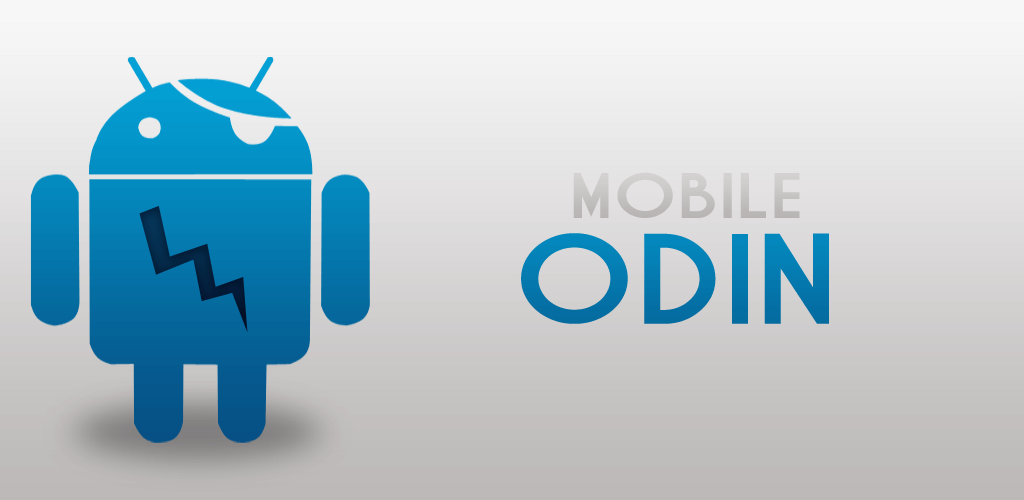Ako spustiť systém Windows Server 2016 do núdzového režimu (2 metódy)

Prehľadávať témy príspevkov
Úvod
Táto príručka ukazuje 2 spôsoby spustenia núdzového režimu servera 2016:
- Núdzový režim servera 2016 z Windowsu
- Núdzový režim servera 2016 z prostredia obnovy
Tu sú podrobnosti pre každú metódu.
prezerajte si svoju facebookovú stránku ako niekto iný
Núdzový režim servera 2016 zo systému Windows

Túto metódu použite, ak stále môžete zaviesť systém a prihlásiť sa do systému Windows. Táto metóda je užitočná, ak potrebujete vykonať určité úlohy z núdzového režimu.
Tu sú kroky:
čo sú dobré nečinné CPU temps
- Stlačte tlačidlo Logo Windows + R kľúč. Tým sa otvorí príkaz Spustiť.

- Pri príkaze Spustiť zadajte príkaz MSConfig a kliknite na tlačidlo OK.

- Keď sa otvorí nástroj Microsoft System Configuration, kliknite na Boot tab. Potom, na Možnosti zavádzania , začiarknite políčko vedľa Bezpečná topánka a vyberte Minimálne (predvolené). Po dokončení kliknite na tlačidlo Použiť. Potom OK.

- Reštartujte server.

- Keď sa váš server reštartuje a prihlásite sa, uvidíte, že je teraz v núdzovom režime.

- Keď skončíte s núdzovým režimom, znova otvorte MSConfig, kartu Boot a zrušte začiarknutie Bezpečná topánka . Kliknite na tlačidlo OK. Potom reštartujte server v normálnom režime.
 Výstraha!
Výstraha! Ak nevrátite svoju konfiguráciu pomocou tejto poslednej úlohy, váš počítač bude pokračovať v zavádzaní do núdzového režimu!
Núdzový režim servera 2016 z prostredia obnovy

Druhým spôsobom spustenia núdzového režimu servera 2016 je prostredie obnovy. Túto metódu použite, ak je váš server poškodený a nedá sa spustiť.
Tu sú kroky:
- Otvorte tento odkaz – Spustite režim obnovenia systému Windows Server 2016 bez inštalačného média (DVD alebo USB) (otvorí sa na novej karte prehliadača).
- Keď sa odkaz otvorí, postupujte podľa krokov na zavedenie servera do prostredia obnovy Windows Server 2016.
- Keď sa dostanete do Vyberte možnosť obrazovke, kliknite Riešenie problémov . Potom pokračujte zvyškom krokov pod obrázkom.

- o Pokročilé nastavenia obrazovke, vyberte Nastavenia spustenia .

- Keď Nastavenia spustenia otvorí sa obrazovka, kliknite Reštart .

- Váš server sa reštartuje a zobrazí sa Rozšírené možnosti spustenia .

- Pomocou klávesov so šípkami nahor/nadol vyberte možnosť Núdzový režim. Ak chcete túto možnosť spustiť, kliknite na klávesnicu Enter. Ak si nie ste istí, ktorú možnosť vybrať, pozrite si moje vysvetlenie každej možnosti nižšie:
Ak si chcete prečítať o zostávajúcich možnostiach núdzového režimu systému Windows Server 2016, kliknite Pokročilé možnosti spustenia (vrátane núdzového režimu) .
ako používať rsd lite
Záver
Táto príručka popisuje 2 možnosti spustenia núdzového režimu systému Windows Server 2016. Dúfam, že sa vám podarilo vyriešiť problém so serverom!
Ak stále potrebujete pomoc, použite formulár Zanechajte odpoveď a uveďte nejaké podrobnosti o probléme, ktorý máte. Jedna komunita čitateľov vám rada pomôže!
Ďalšie príručky pre systém Windows Server 2016 nájdete na našej stránke Ako to urobiť pre Windows Server.